如何制作可以打钩选择项目框?
1、打开Word文档,点击文件,选择选项。
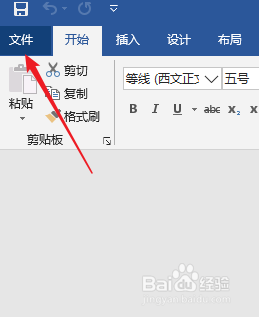

2、打开选选项对话框,点击自定义功能区,勾选右侧开发工具,点击确认。
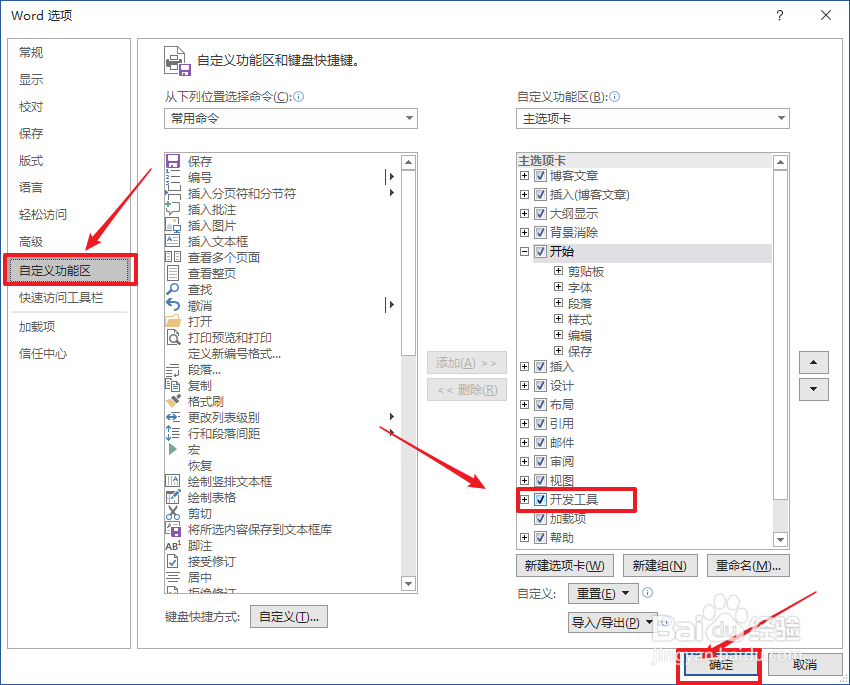
3、鼠标放置内容前面,点击在工具栏中的开发工具,在控件组中选择复选框控件。

4、点击控件时时打X,这时点击控件组中的属性按钮。
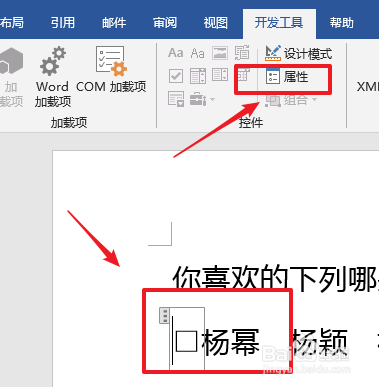
5、点击内容控件属性对话框的更改按钮。
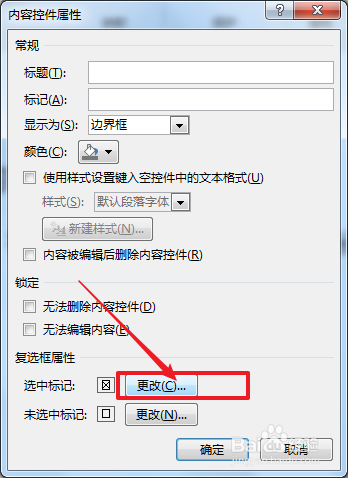
6、在符号的对话框中,找到字体为wingdings,在右侧下拉按钮找到有打钩的符号,点击确认。返回控件属性对话框点击确认。
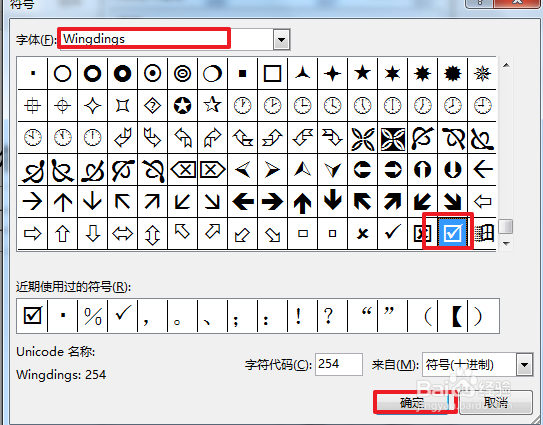
7、此时内容前面出现了可以打钩的控件,鼠标点一下控件就会方框中就会出现打钩,再点击一下打钩就会就会消失。
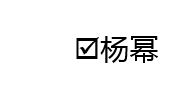
8、同样的方法,点击需要山打钩的内容控件,或是选择复制控件,黏贴到需要的内容前面。

声明:本网站引用、摘录或转载内容仅供网站访问者交流或参考,不代表本站立场,如存在版权或非法内容,请联系站长删除,联系邮箱:site.kefu@qq.com。
阅读量:57
阅读量:106
阅读量:33
阅读量:23
阅读量:155